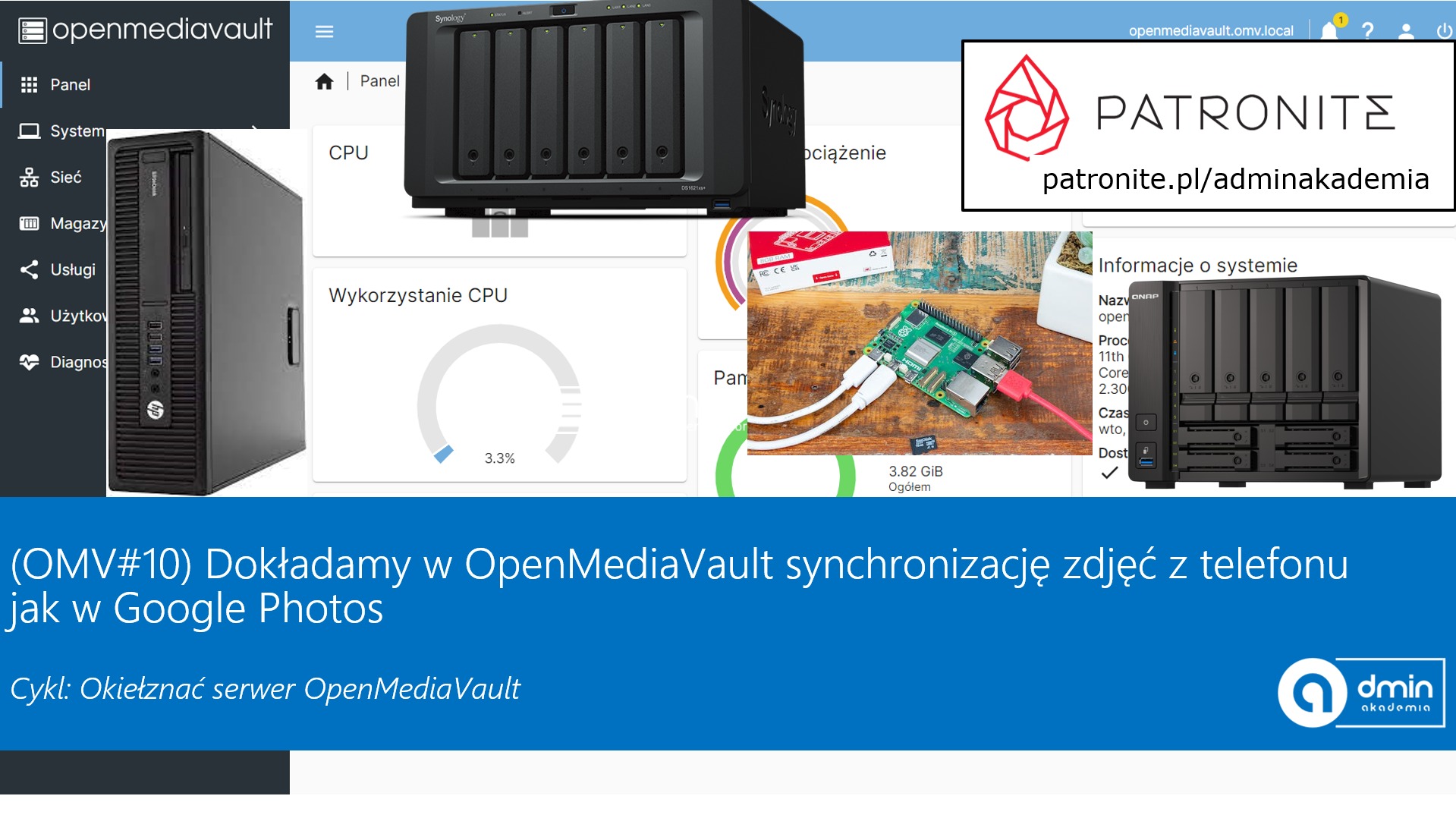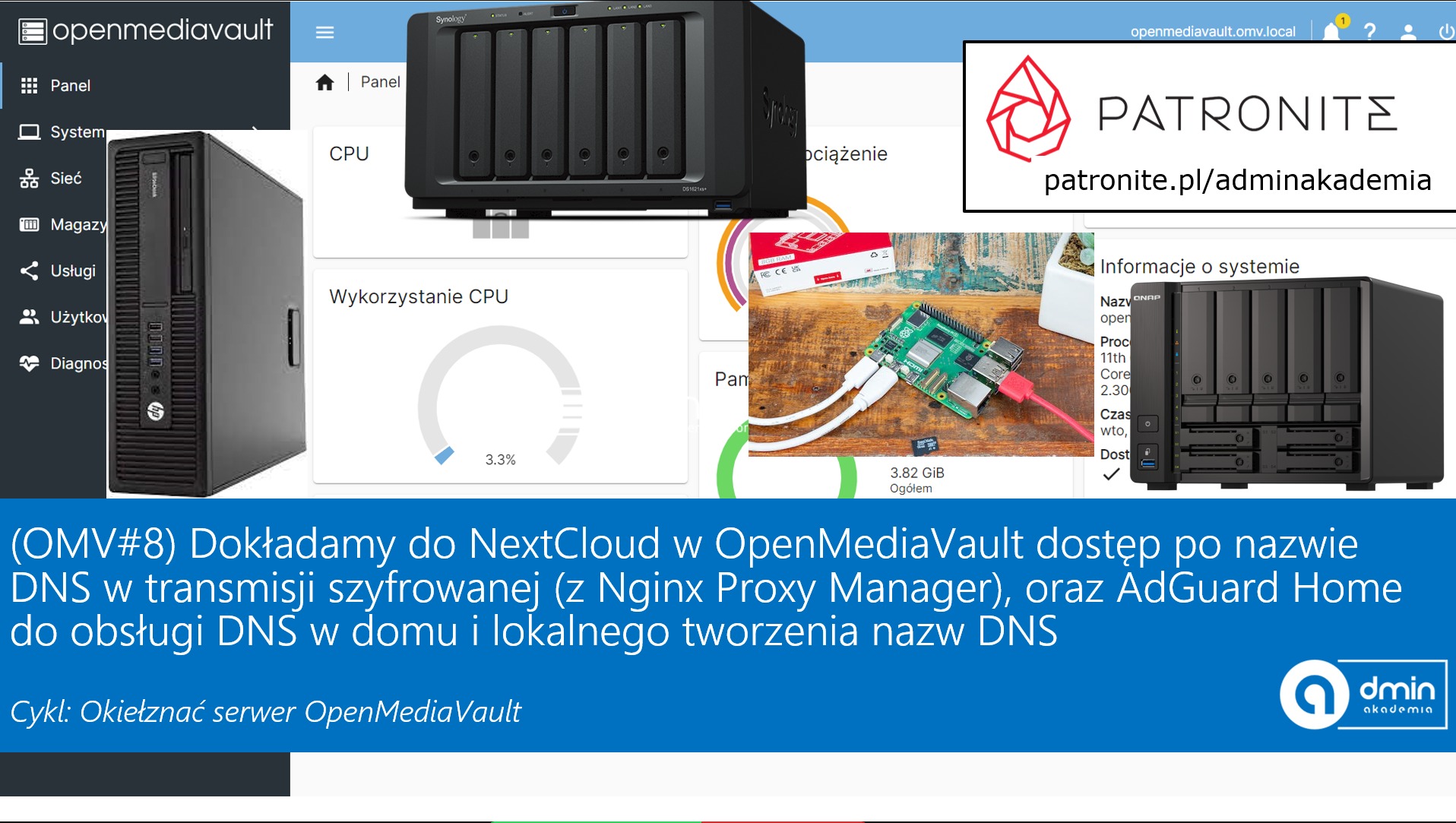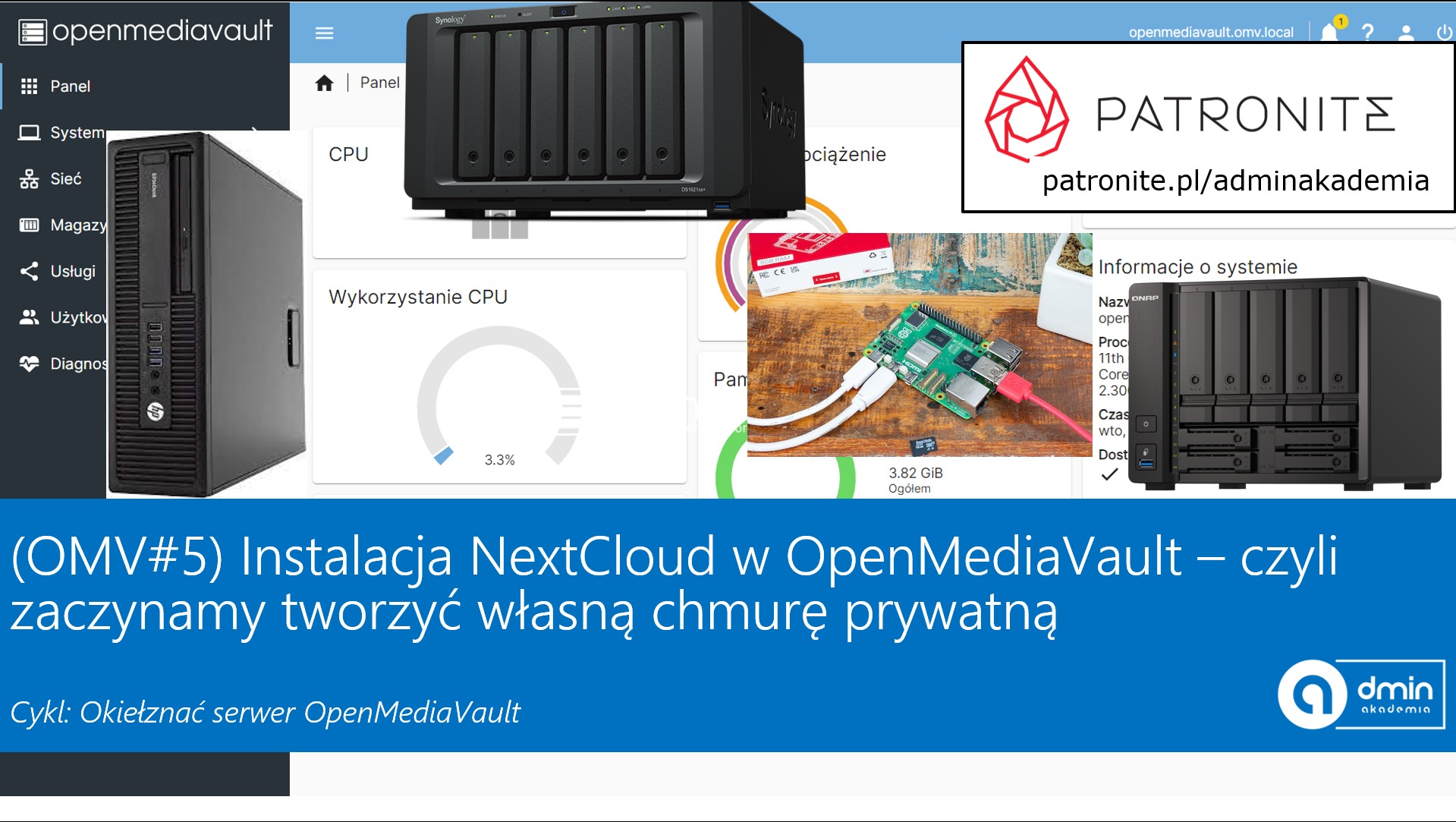Czasem zdarza się, iż potrzebujemy przetestować aktualną dostępną przepustowość łącza internetowego. Aby sprawdzić, czy np. nasz dostawca usług internetowych rzeczywiście oferuje takie prędkości transmisji danych jak twierdzi, czy np. sprawdzić orientacyjną przepustowość łącza internetowego gdy wogóle nie wiemy nawet jaka ona teoretycznie jest (choćby w ramach testowanego serwera VPS), czy np. do diagnozowania możliwych problemów z połączeniem internetowym, i tak dalej…
Czasem zdarza się, iż potrzebujemy przetestować aktualną dostępną przepustowość łącza internetowego. Aby sprawdzić, czy np. nasz dostawca usług internetowych rzeczywiście oferuje takie prędkości transmisji danych jak twierdzi, czy np. sprawdzić orientacyjną przepustowość łącza internetowego gdy wogóle nie wiemy nawet jaka ona teoretycznie jest (choćby w ramach testowanego serwera VPS), czy np. do diagnozowania możliwych problemów z połączeniem internetowym, i tak dalej…
Normalnie, możemy do tego celu wykorzystać narzędzia dostępne z poziomu przeglądarki internetowej. Ale w sytuacji gdy jesteśmy administratorem serwera z systemem GNU/Linux, gdzie nie mamy środowiska graficznego, a jedynie wiersz poleceń, to wtedy uruchomienie takowej przeglądarki, i z jej wykorzystaniem przetestowanie prędkości łącza internetowego, za pomocą istniejących aplikacji web’owych służących do tego celu, okazuje się, że nie jest już takie szybkie i proste.
W tym artykule przedstawiono więc dwa narzędzia wiersza poleceń, przeznaczone dla systemu GNU/Linux, służące właśnie do sprawdzania szybkości połączenia z Internetem.
Pierwszym narzędzie będzie fast, a drugim speedtest.
Fast jest bezpłatnym narzędziem wiersza poleceń, które umożliwia wykorzystanie usługi oferowanej przez firmę Netflix dostępnej na witrynie https://fast.com. Do testowania prędkości transmisji są tu wykorzystywane własne serwery Netflix (sumarycznie firma ta udostępniła tą usługę, aby można było sprawdzić jakoś połączenia internetowego na potrzeby korzystania z ich oferty streamingowej).
Speedtest to znane narzędzie do testowania prędkości połączenia internetowego, oparte o usługę udostępnioną na witrynie https://www.speedtest.net/, której zaletą jest duży wybór serwerów docelowych z którymi możemy wykonać w/w testowanie. Jak również w porównaniu z narzędziem fast, dokonuje pomiaru nie tylko prędkości pobierania danych, ale również prędkości wysyłania danych, oraz tzw. opóźnień.
Sumarycznie więc narzędzie speedtest-cli daje większe możliwości niż narzędzie fast, ale czasem warto wykorzystać obydwa narzędzia, i dokonać pomiaru z wykorzystaniem obydwu, i dzięki temu mieć jakieś porównanie.
Warto również pamiętać, że wykonany pomiar, z wykorzystaniem tych narzędzi, jest mimo wszystko tylko pewnym orientacyjnym pomiarem, i szczególnie pojedynczego pomiaru nie można uznawać za reprezentatywnego. Certyfikowane pomiary można dokonywać z wykorzystaniem usługi https://pro.speedtest.pl/, i po spełnieniu wszystkich wskazanych tam warunków (które zresztą wskazują, jak powinno się takie pomiary wykonywać, aby miały one większy sens).
Jak przetestować prędkość połączenia internetowego z terminala za pomocą fast (Fast.com)
Na początek, jak zwykle, aby móc skorzystać z narzędzia, to konieczne jest jego zainstalowanie. Aplikacja fast nie jest dostępna w repozytoriach dystrybucji Linux’owych (choć można ją pobrać ze sklepu SnapCraft, za pomocą narzędzia snapd). Aczkolwiek nie rodzi to też wielkich problemów, gdyż wystarczy nam pobrać dosłownie jeden plik z repozytoriów GitHub, nadać temu plikowi atrybut wykonywalności, i go po prostu uruchomić. Co można wykonać za pomocą poniższych poleceń:
[simterm theme=”dark”]
$ wget https://github.com/ddo/fast/releases/download/v0.0.4/fast_linux_amd64 -O fast $ chmod +x fast $ ./fast [/simterm]
pierwsze z powyższych poleceń pobiera plik z repozytorium GitHub (warto zauważyć, że to plik przeznaczony dla systemów 64bit, gdyż już 32bit to chyba rzadkość, ale w razie czego na stronie https://github.com/ddo/fast/releases można poszukać wersji na 32bit), i zmienia odrazu jego nazwę na fast (bo tak będzie wygodniej) wywoływać polecenie, drugie polecenie następnie nadaje uprawnienie wykonywalności, a trzecie to już uruchomienie tegoż polecenia fast.
Efekt działania w/w polecenia można zobaczyć na poniższym zdjęciu:

gdzie można zauważyć, że zmierzona prędkość pobierania danych poprzez nasze łącze internetowe to 11.58 Mbit/s.
Gdybyśmy chcieli, aby plik wykonywalny aplikacji można było wywoływać bez podawania całej ścieżki bezwzględnej do niego przebywając w nieważne jakim katalogu (powyżej to pobraliśmy plik i wywołaliśmy go przebywając w tym samym katalogu gdzie był pobrany), to możemy go zainstalować do odpowiedniego katalogu (np. /usr/local/bin), wykorzystując polecenie:
[simterm theme=”dark”]
$ sudo install fast_linux_amd64 /usr/local/bin/fast
[/simterm]
i teraz już skądkolwiek można uruchomić test prędkości połączenia internetowego, podając polecenie:
[simterm theme=”dark”]
$ ./fast [/simterm]
mały przykład praktyczny:

Jak wcześniej wskazano, minusem pewnym tego narzędzia, jest to, że dokonujemy pomiary tylko i wyłącznie prędkości pobierania danych przez łącze internetowe, natomiast nie możemy wykonać pomiaru prędkości wysyłania danych, czy opóźnień. Nie mamy także wpływu na wybór serwera, z wykorzystaniem którego ten pomiar jest realizowany. Tego typu większe możliwości, daje nam drugie wskazane narzędzie, jakim jest speedtest-cli.
Jak przetestować prędkość połączenia internetowego z terminala za pomocą speedtest-cli (speedtest.net)
speedtest-cli to narzędzie wiersza poleceń stworzone w Python, służące do testowania prędkości łącza internetowego z wykorzystaniem usługi www.speedtest.net . Za jego pomocą, jak wskazano już wcześniej, można sprawdzić prędkość pobierania i wysyłania danych poprzez łącze internetowe, jak również tzw. opóźnienia.
Narzędzie to ma wiele opcji, w tym możliwość określenia serwera speedtest.net, które chcemy użyć w celu sprawdzenia prędkości łącza internetowego, możliwość wylistowania wszystkich dostępnych serwerów posortowanych według odległości, i oczywiście najważniejsze, przeprowadzenia testu prędkości pobierania (tzw. download) i wysyłania (tzw. upload), jak również tzw. opóźnień.
Na początek, i tu jak zwykle, aby móc skorzystać z narzędzia, to konieczne jest jego zainstalowanie. To narzędzie akurat okazuje się, że jest dostępne w chyba większości dystrybucji w ramach tzw. repozytoriów (co trochę upraszcza jego instalację i późniejszą aktualizację).
Aby zainstalować narzędzie speedtest-cli należy wykorzystać polecenie (zależnie od posiadanej dystrybucji systemu GNU/Linux):
> Debian, Ubuntu, Linux Mint i inne dystrybucje Linuksa oparte na Debianie lub Ubuntu:
[simterm theme=”dark”] $ sudo apt install speedtest-cli [/simterm]
> Fedora:
[simterm theme=”dark”] $sudo dnf install speedtest-cli [/simterm]
> openSUSE:
[simterm theme=”dark”] $ sudo zypper install speedtest-cli [/simterm]
> Arch Linux / Manjaro:
[simterm theme=”dark”] $ sudo pacman -S speedtest-cli [/simterm]
W innych dystrybucjach, bądź gdyby były jakieś problemy, zawsze można także pobrać źródła ze strony projektu na GitHub, i zainstalować aplikację z tych pobranych źródeł (na tejże stronie projektu znajduje się zresztą instrukcja jak to wykonać).
Aby użyć speedtest-cli w celu przetestowania prędkości pobierania i wysyłania danych poprzez nasze łącze internetowe, jak również opóźnień, używając serwera, który zostanie przez aplikację wybrany samodzielnie, jako ten najbliżej Ciebie, należy uruchomić tak po prostu w wierszu poleceń polecenie speedtest:
[simterm theme=”dark”] $ speedtest [/simterm]
Przykładowy efekt wykonania w/w polecenia:

gdzie można zauważyć, że zmierzona prędkość pobierania danych z serwera „Rudzkie Sieci Komputerowe (Ruda Śląska)” to 69,09 Mbit/s, prędkość wysyłania danych to 17.15 Mbit/s, a zmierzone opóźnienie to 42.389 ms.
Jeżeli chcemy aby polecenie zaprezentowało nam najistotniejszą esencję tego co nas interesuje, w formie uproszczonej, to należy wykonać polecenie speedtest z przełącznikiem --simple:
[simterm theme=”dark”] $ speedtest –simple[/simterm]
Przykładowy efekt wykonania w/w polecenia:

Jeżeli chcielibyśmy dokonać pomiaru z serwerem wybranym przez nas, a nie przez aplikację, to najpierw przydałoby się wyświetlić listę dostępnych dla nas serwerów z wykorzystaniem przełącznika --list:
[simterm theme=”dark”] $ speedtest –list[/simterm]
Przykładowy efekt wykonania w/w polecenia:

A następnie możemy wykorzystując numer identyfikacyjny serwera, który możemy zaobserwować na powyższym zdjęciu w pierwszej kolumnie, dokonać pomiaru wskazując tenże numer identyfikacyjny po przełączniku --server:
[simterm theme=”dark”] $ speedtest –server {SERVER_ID}[/simterm]
Przykładowy efekt wykonania w/w polecenia:

Możemy także wykonać pomiar, w ramach którego aplikacja speedtest-cli dodatkowo wygeneruje również adres URL (możemy go komuś udostępnić potem na przykład), w którym zostaną zaprezentowane wyniki pomiaru w postaci graficznej. W tym celu uruchamiamy polecenie speedtest z przełącznikiem--share:
[simterm theme=”dark”] $ speedtest –share[/simterm]
Przykładowy efekt wykonania w/w polecenia:

gdzie na końcu zaprezentowanych informacji, można zauważyć adres URL, który po wpisaniu do przeglądarki internetowej, daje efekt jak poniżej: